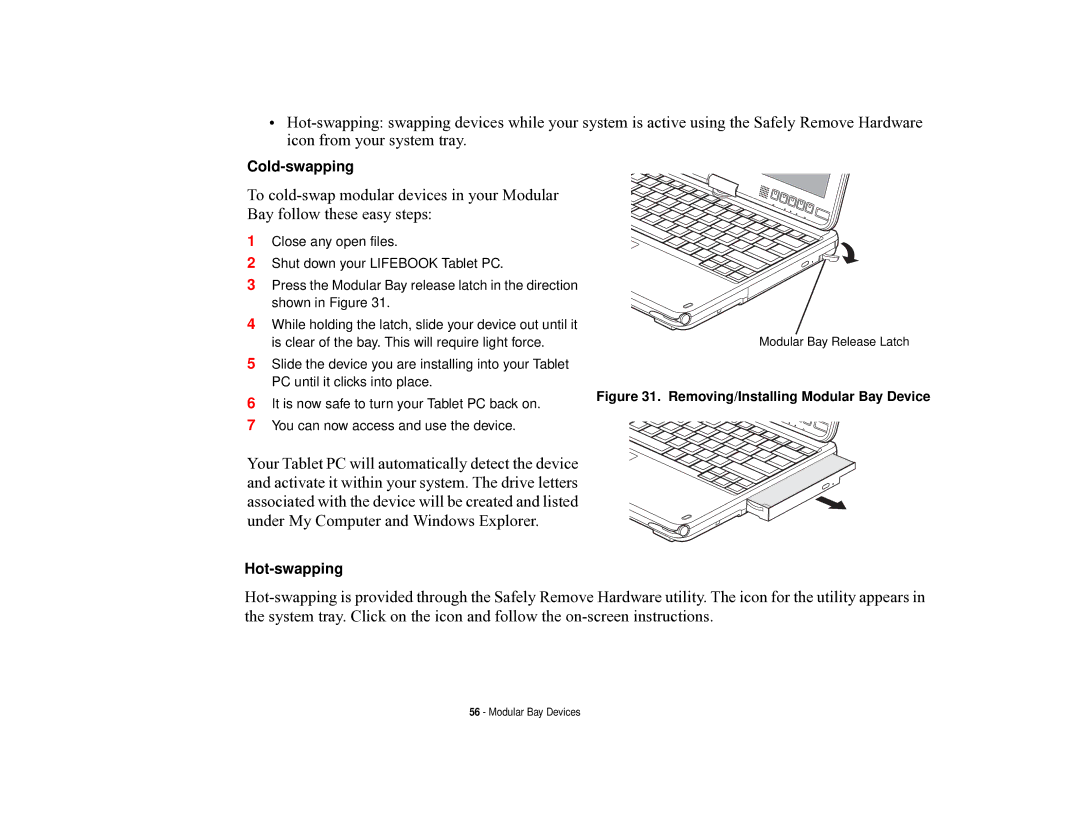User’s Guide Guide d’utilisation
User’s Guide
Copyright and Trademark Information
Declaration of Conformity
Important Safety Instructions
Recycling your battery
Contents
Keyboard
Getting Started with Your Lifebook
User-Installable Features
ExpressCards
Care and Maintenance
Troubleshooting Your Lifebook
Glossary/Regulatory
System Specifications
Appendix B Fingerprint Sensor Device
Appendix a Wlan User’s Guide
Conventions Used in the Guide
About This Guide
Fujitsu Contact Information
Fujitsu Shopping Online
Overview
Getting to Know Your Lifebook
Connection Tablet PC Purpose Icon
Locating the Controls and Connectors
Connection
Lifebook Tablet PC with display open
Top Components
Status Indicator Panels
Headphone Jack
Lifebook Tablet PC left-side panel
Left-Side Panel Components
Air vents are used to cool the system to prevent overheating
Lifebook Tablet PC right-side panel
Right-Side Panel Components
Lifebook Tablet PC back panel
Back Panel Components
External Video Port
Lifebook Tablet PC bottom panel
Bottom Components
Port Replicator Connector
Power Indicator
Status Indicator Panel
Hard Drive/Optical Drive Access Indicator
External Power Indicator
Battery Charging Indicators
Battery Level Indicator
NumLk Indicator
Security Indicator
CapsLock Indicator
ScrLk Indicator
Opening the Display Panel
Display Panel
To return the system to notebook configuration
Using the System as a Tablet
Holding the Tablet PC
Orientations for Tablet PC in Tablet Mode
Adjusting Display Panel Brightness
Click on the Location and Other Sensors icon
Enabling/Disabling Ambient Light Sensor Windows 7 only
Display Panel
Keyboard
Using the Keyboard
Numeric Keypad
Function Keys
Touchpad/Active Digitizer/Touchscreen
Using the Touchpad
Clicking
Double-Clicking
Dragging
Scrolling
Details
Active Digitizer Display
Clicking on Active Digitizer Display
Double-clicking the Display
Calibrating the Active Digitizer Display
Using the Optional Capacitive Touchscreen
Installing a Pen Tether
Installing a Pen Tether
Controlling the Volume
Volume Control
Modular Bay
Modular Bay Devices
Removing and Installing Modular Devices
Cold-swapping
Security Button Functions
Lifebook Security/Tablet PC Buttons
Pre-logon button functions
Enter/Escape
Post-logon button functions
Screen Rotation /Display Switching Button
Changing Tablet PC Button Functions
Passwords
Setting up Lifebook Security Panel
Setting Passwords
From Off State
Using Your Lifebook Security Panel
Uninstalling/Re-installing the Security Panel Application
Precautions
User
Reinstalling the Security Panel Application
Connecting the Power Adapters
Power Sources
Connecting the AC Adapter
Starting Your Lifebook Tablet PC
Power On
Boot Sequence
Bios Setup Utility
Hard Disk Drive Passwords
Starting Windows the first time
Booting the System
Registering Windows with Microsoft
Fujitsu Driver Update Utility
Power Management
Power/Suspend/Resume Switch
Sleep Mode
Power Management
Hibernation Save-to-Disk Feature
Windows Power Management
Restarting the System
Energy Star Compliance
Powering Off
Sleep Mode
Lithium ion Battery
User-Installable Features
Recharging the Batteries
Low Battery State
Replacing the Battery
Removing a Battery
Memory Stick/Secure Digital Cards
Installing a Memory Stick or SD Card
Removing a Memory Stick/SD Card
Installing Memory Stick/SD Cards
ExpressCards
Installing ExpressCards
To remove an ExpressCard, follow these steps
Removing ExpressCards
Installing Memory Upgrade Modules
Memory Upgrade Module
Opening Memor y Compartment
Checking the Memory Capacity
Removing a Memory Upgrade Module
Optical Drive
Optical Drive
Loading Media on Your Drive
Media Player Software
Loading/Ejecting Media
Using the Media Player Software
Removing Media
Emergency Optical Drive Tray Release
Opening the Media Player Control Panel
To Watch a Movie on Battery Power
Using Media Player on Battery Power
Port Replicator Connector
Device Ports
Internal LAN RJ-45 Jack
USB Icon
Universal Serial Bus Ports
Order to connect a 1394 device, follow these steps
Ieee 1394 Port
Microphone Jack
Headphone Jack
External Video Port
Hdmi Port
Connecting an External Video Device
Identifying the Problem
Troubleshooting
Troubleshooting
Troubleshooting Table
Specific Problems
Problem Possible Cause Possible Solutions Audio Problems
Problem Possible Cause Possible Solutions
Problem
ExpressCard Problems
Sources on
Shutdown and Startup Problems
Video Problems
Problem Possible Cause Possible Solutions
Display brightness
Power On Self Test Messages
Saving your Factory Image
Restoring Your Pre-installed Software
Creating Backup Images of Factory Image, DAR, and Discs
Backing Up a System Image
Recovering Your Factory Image
Restoring Your Pre-installed Software
Using the Recovery and Utility Tools
Managing Your Backup Images
Running Recovery and Utility from hard disk
Recovery and Utility tabs
Recovering your Factory Image using Recovery and Utility
Restoring Your Pre-installed Software
Automatically Downloading Driver Updates
Caring for your Lifebook Tablet PC
Care and Maintenance
Care and Maintenance
Computer exterior, computer keyboard
Cleaning your Lifebook Tablet PC
Cleaning the dust filter
Traveling with your Lifebook Tablet PC
Outlet Type Location
Batteries
Media Care
Express Cards
Configuration Label
Specifications
Chipset
Microprocessor
Memory
Video
Audio
Digitizer
Mass Storage Device Options
Modular Bay Devices
Features
Device Ports
Keyboard
Power
Dimensions and Weight
Popular Accessories
Environmental Requirements
Pre-Installed Software
Learning About Your Software
CyberLink PowerDirector
Microsoft Windows 7 Professional
Glossary
Adsl
Bits of parallel binary information
Pre-programmed value to be used if you fail to set your own
Floppy disk in a hard housing with a shutter
Federal Communications Commission
IDE
Infrastructure
IRQ
Megabyte. One million bytes
Ntsc
Post
See Reset
Synchronous Dynamic Random Access Memory
Super VGA
USB
FCC Notices
Regulatory Information
Regulatory Notes and Statements
FCC Regulatory Information
Regulatory Information/Disclaimers
FCC Radio Frequency Exposure statement
Before Using the Optional Wireless LAN
Wireless LAN Device Covered by this Document
Characteristics of the Wlan Device
Ad Hoc Mode Network
Wireless LAN Modes Using this Device
Access Point Infrastructure Mode
Deactivating/Disconnecting the Wlan Device
Deactivation Using the Wireless On/Off Switch
Disconnection Using the Icon in the Taskbar
Activating the Wlan Device
Configuring the Wireless LAN
Configuring the Wlan
Connection to the network
Troubleshooting
Troubleshooting the Wlan
Unavailable RF interference from
Specifications
Wlan Specifications
Wlan Specifications
Using the Bluetooth Device
What is Bluetooth
Where to Find Information About Bluetooth
FCC Radiation Exposure Statement
Introducing the Fingerprint Sensor Device
Appendix B Fingerprint Sensor Device
Getting Started
Installing OmniPass
To install OmniPass on your system you must
To remove the OmniPass application from your system
User Enrollment
Basic Enrollment
Using OmniPass
OmniPass Authentication Toolbar
Associating a Friendly Name
Logging in to a Remembered Site
Password Management
Choosing User Identity during Login
Exporting and Importing Users
Configuring OmniPass
Importing an OmniPass User Profile
OmniPass Control Center
User Settings
Cannot add Windows users to OmniPass
Introducing the Fingerprint Sensor Device
Index
FDU 76, 128
200
USB Ports 17, 26, 27,101
Guide d’utilisation
B6FJ-7081-02ENZ0-00
Déclaration DE Conformité
Consignes DE Sécurité Importantes
Recyclage de la batterie
Chapitre 1 Présentation de votre ordinateur Lifebook
Préface
Clavier
Démarrage de votre PC Tablette Lifebook
Chapitre 3 Options installables par l’utilisateur
Cartes mémoire Memory Stick/SD
Chapitre 5 Entretien
Chapitre 4 Dépannage de votre Lifebook
Spécifications techniques du système
Chapitre 6 Spécifications techniques
Avant d’utiliser la carte réseau sans fil en option
Glossaire/Réglementation
Présentation du capteur d’empreintes digitales
Annexe B Capteur d’empreintes digitales
Conventions utilisées dans ce guide
Propos de ce guide
Coordonnées pour contacter Fujitsu
Site de vente par internet de Fujitsu
Aperçu général
Présentation de votre ordinateur Lifebook
Objectif
Emplacement des commandes et des connecteurs
Connexion Icône PC Objectif
Connexion Icône PC Objectif
PC Tablette Lifebook avec écran ouvert
Composants supérieurs
Capteur de lumière ambiante
Prise de micro
Côté gauche du PC Tablette Lifebook
Composants sur le côté gauche de l’ordinateur
Grilles de ventilation
Côté droit de l’ordinateur Lifebook
Composants sur le côté droit de l’ordinateur
Face arrière du PC Tablette Lifebook
Composants de la face arrière
Port vidéo externe
Dessous du PC Tablette Lifebook
Composants sous l’ordinateur
Filtre anti-poussière
Voyant d’alimentation
Tableau de voyants d’état
Indicateur de source d’alimentation
Voyant d’accès au disque dur/lecteur optique
Voyants de charge en cours
Voyant de niveau de charge
Voyant de sécurité
Voyant Verr num
Voyant Verr défil
Voyant Verr maj
Ouverture de l’écran
Écran
Vers lécran
Utilisation du système comme une tablette
Comment tenir le PC Tablette
Réglage de la luminosité de l’écran
Orientations du PC Tablette en mode tablette
Utilisation du menu Fujitsu pour régler la luminosité
Cliquez sur l’icone Capteurs d’emplacement et autres
Utilisation du clavier
Clavier
Pavé numérique
Touches de curseur
Clavier
Utilisation du pavé Touchpad
TouchPad/Numériseur actif/Écran tactile
Cliquer
Double-cliquer
Glisser
Défiler
Utilisation de l’écran numériseur
Écran numériseur actif
Cliquer sur l’écran numériseur actif
Faire un double clic sur l’écran
Étalonner l’écran numériseur
Utilisation de l’écran tactile capacitif optionnel
Installation du cordon
Installation du cordon
Réglage du volume
Réglage du volume
Baie modulaire
Périphériques de baie modulaire
Retirer et installer des périphériques modulaires
Remplacement hors tension
Fonctions des boutons Sécurité
Boutons Sécurité/PC Tablette du Lifebook
Fonctions des boutons de pré-identification
Entrée/Échap
Fonctions des boutons de post-identification
Bouton Page précédente / Application B
Bouton Rotation de l’écran/Changement d’affichage
Modification des fonctions des boutons PC Tablette
Configuration du tableau de sécurité Lifebook
Mots de passe
Définition du mot de passe d’utilisateur
Utilisation de votre tableau de sécurité Lifebook
Entrée d’un mot de passe incorrect
Mises en garde
Désinstallation/réinstallation de l’application de sécurité
Utilisateur
Réinstallation du tableau de sécurité
Connexion des adaptateurs d’alimentation
Sources d’alimentation
Connexion de l’adaptateur secteur
Mise sous tension
Démarrage de votre PC Tablette Lifebook
Procédure d’amorçage
Mots de passe d’accès au disque dur
Utilitaire de configuration du Bios
Accès à l’utilitaire de configuration du Bios
Premier démarrage de Windows
Démarrage du système
Enregistrement de votre PC Tablette Lifebook chez Fujitsu
Utilitaire de mise à jour des pilotes Fujitsu Driver Update
Installation de ClickMe
Mode sommeil
Gestion de l’alimentation
Commutateur d’alimentation/veille/reprise
Gestion de l’alimentation
Mode veille prolongée enregistrement sur le disque
Gestion de l’alimentation dans Windows
Redémarrage du système
Conformité Energy Star
Mise hors tension
Mode sommeil
Batterie au lithium
Options installables par l’utilisateur
Procédure de recharge des batteries
Batterie faible
Remplacement de la batterie
Retrait de la batterie
Cartes mémoire Memory Stick/SD
Installation d’une carte Memory Stick ou SD
Retrait d’une carte Memory Stick/SD
Installation d’une carte Memory Stick ou SD
Cartes ExpressCard
Installation/retrait d’une carte ExpressCard
Installation d’une carte ExpressCard
Retrait d’une carte ExpressCard
Module de mémoire additionnelle
Installation des modules de mémoire additionnelle
Ouverture du compartiment
Vérification de la capacité de mémoire
Retrait d’un module de mémoire additionnelle
Logiciels du lecteur multimédia
Lecteur optique
Pour installer un disque dans votre lecteur optique
Installation d’un disque dans votre lecteur
Chargement/éjection d’un disque
Retrait d’un disque
Ouverture d’urgence du plateau
Utilisation des logiciels du lecteur multimédia
Ouverture du panneau de configuration du lecteur multimédia
Page
Ports de périphériques
Prise de réseau local RJ-45 interne
Connecteur pour duplicateur de ports
Connexion d’un périphérique USB
Ports USB
Prise d’écouteurs
Port Ieee
Port Hdmi
Prise de micro
Port vidéo externe
Branchement d’un périphérique vidéo externe
Identification du problème
Dépannage
114 Dépannage
Tableau de dépannage
Problèmes spécifiques
Problème Cause possible Solutions possibles Problèmes audio
Informations, voir « Logiciels du lecteur multimédia » en
Problème Cause possible
Problème Cause possible Solutions possibles
Problèmes d’alimentation électrique
Appropriée. Voir « Sources d’alimentation » en
Court-circuitée.Voir « Tableau de voyants d’état » en
Problèmes d’arrêt et de démarrage
Du menu Amorçage. Voir « Utilitaire de configuration du
Problème Cause possible Solutions possibles Problèmes vidéo
Vos besoins. Voir « Utilitaire de configuration du Bios »
Problèmes divers
Messages de l’auto-diagnostic de mise sous tension
Type de lecteur a incorrect exécutez Configuration
Système d’exploitation introuvable
Système Bios copié sur la mémoire RAM fantôme
Nnnn de la mémoire RAM système accepté
Enregistrement de votre image d’origine
Restaurer vos logiciels pré-installés
Restaurer vos logiciels pré-installés
Création d’une image de système
Restauration de votre image d’origine
Restaurer vos logiciels pré-installés
Utilisation des outiles Restauration et Utilitaires
Gestion de vos images de sauvegarde
Restaurer vos logiciels pré-installés
Onglets Restauration et Utilitaires
Disque dur neuf ou non amorçable
Téléchargement automatique des mises à jour de pilotes
Affiche le fichier Lisez-moi de l’utilitaire FDU
Entretien de votre PC Tablette Lifebook
Entretien
Entretien
Extérieur et clavier de l’ordinateur
Nettoyage de votre PC Tablette Lifebook
Nettoyage du filtre anti-poussière
Désinfection des ordinateurs Lifebook
Retrait du filtre anti-poussière
Entreposage de votre PC Tablette Lifebook
Voyager avec votre PC Tablette Lifebook
Type de prise Emplacement
Batteries
Entretien de votre lecteur multimédia
Cartes ExpressCard
Spécifications techniques du système
Étiquette de configuration
Puce
Microprocesseur
Mémoire
Vidéo
Audio
Numériseur
Options de mémoire de masse
Périphériques de baie modulaire
Caractéristiques techniques
Clavier
Ports de périphériques
Alimentation
Dimensions et poids
Environnement d’exploitation
Apprendre à utiliser vos logiciels
Adobe Reader Norton Internet Security
Google Toolbar Barre d’outils Google
Disponible sur commande spéciale uniquement
Glossaire
Adresse MAC Media Access Control
Bios
CD-ROM
Barrette de mémoire à double rangée de connexions
Disque souple logé dans un boîtier rigide doté d’un volet
FCC Federal Communication Commission
Abréviation de « infrarouge »
000 000 de cycles par seconde
Pcmcia
Point d’accès
Voir Réinitialisation
Svga
USB
Avis
Renseignements sur la réglementation
Remarques et déclarations réglementaires
Renseignements sur la réglementation de la FCC
Déclarations concernant la réglementation de la FCC
Restrictions concernant l’exportation
Avant d’utiliser la carte réseau sans fil en option
Cartes réseau sans fil présentées dans ce document
Caractéristiques de la carte réseau sans fil
Modes de réseau sans fil compatibles avec cette carte
Réseau en mode Ad hoc
Mode point d’accès Infrastructure
Désactivation/déconnexion de la carte réseau sans fil
Activation de la carte réseau sans fil
Désactivation par l’icône dans la zone de notification
Configuration de la carte réseau sans fil
Configuration de la carte réseau sans fil
Connexion au réseau
Dépannage
Dépannage de la carte réseau sans fil
189 Dépannage de la carte réseau sans fil
Spécifications
Spécifications de la carte réseau sans fil
Ou moins
Utilisation de Bluetooth
Présentation de Bluetooth
Sources d’informations supplémentaires sur Bluetooth
Énoncé de la FCC relatif à l’exposition aux rayonnements
Présentation du capteur d’empreintes digitales
Annexe B Capteur d’empreintes digitales
Première mise en marche
Installation d’OmniPass
Configuration minimale
Pour supprimer l’application OmniPass de votre système
Enregistrement des utilisateurs
Enregistrement de base
Enregistrement d’une empreinte digitale
Utilisation d’OmniPass
Mémorisation d’un mot de passe
Connexion à un site mémorisé
Connexion à Windows avec un capteur d’empreintes digitales
Identités d’utilisateur OmniPass
Exportation et importation d’utilisateurs
Configuration d’OmniPass
Exporter un profil d’utilisateur OmniPass
Importer un profil d’utilisateur OmniPass
Centre de contrôle OmniPass
Paramètres utilisateur
Impossible d’ajouter des utilisateurs Windows dans OmniPass
Présentation du capteur d’empreintes digitales
Index
214
FDU 82, 141
216
USB 108